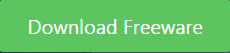Porque precisa de um freeware de clonagem SSD?
Como todos nós sabemos que ele terá uma excelente experiência para rodar o Windows ou rodar jogos em um drive de estado sólido (SSD), então muitos usuários estão planejando atualizar seu disco rígido (HDD) com um novo SSD. Muitos SSDs como o Samsung 970 EVO SSD, o PNY SSD, etc. são muito populares entre os usuários de computador.
Alguns preferem uma nova instalação no SSD, mas eles estão preocupados se o Windows ainda está ativado após a instalação limpa. Outros querem obter o melhor desempenho do SSD, mas não querem perder tempo com a reinstalação do sistema e dos programas do Windows.
Para essas preocupações, o software de clonagem de discos gratuito, AOMEI Backupper Standard foi desenvolvido para Windows 10, 8 / 8.1, 7, XP e Vista. É fácil de usar e mantém os dados intactos durante a clonagem, o que economiza o tempo e o esforço de reinstalar o sistema e os aplicativos.
Software de clonagem SSD grátis - AOMEI Backupper Standard
AOMEI Backupper Standard, desenvolvido para o Windows 10 / 8.1 / 8/7, é dedicado à transferência de dados de um disco para outro, não importa se é um SSD ou HDD. Ele fornece duas maneiras de clonar dados do HDD para o SSD: Partition Clone (particionamento (s) específico (s) de clone para SSD) e Disk Clone (clonar um HDD inteiro para SSD).
Você pode clonar um disco rígido grande em um SSD menor desde que seu SSD tenha espaço suficiente para armazenar os dados no disco rígido. Se não houver espaço em disco suficiente no seu SSD, você poderá remover alguns dados para outro dispositivo de armazenamento para tornar o HDD mais fino ou usar o System Clone, que clonará todos os arquivos relacionados à inicialização do Windows.
Se o disco de origem e o disco de destino tiverem um estilo de partição diferente, você ainda poderá usar o AOMEI Backupper para clonar disco sem converter o estilo de partição de disco, pois ele permite copiar o disco MBR para o disco GPT e vice-versa. Além disso, o processo de clonagem não afetará seu trabalho com o computador e tornará o SSD clonado inicializável se você estiver clonando uma unidade do sistema.
Como clonar HDD para SSD com o AOMEI Backupper?
Você precisa apenas de alguns cliques para clonar um disco rígido para SSD com o AOMEI Backupper. Vamos ver como clonar todo o disco rígido em um SSD com o AOMEI Backupper.
1. Baixe este freeware. Instale e abra-o.
2. Clique em Clonar tad e selecione Clonar Disco. (Se você quiser clonar o disco dinâmico, você pode escolher o Clone de partição.)
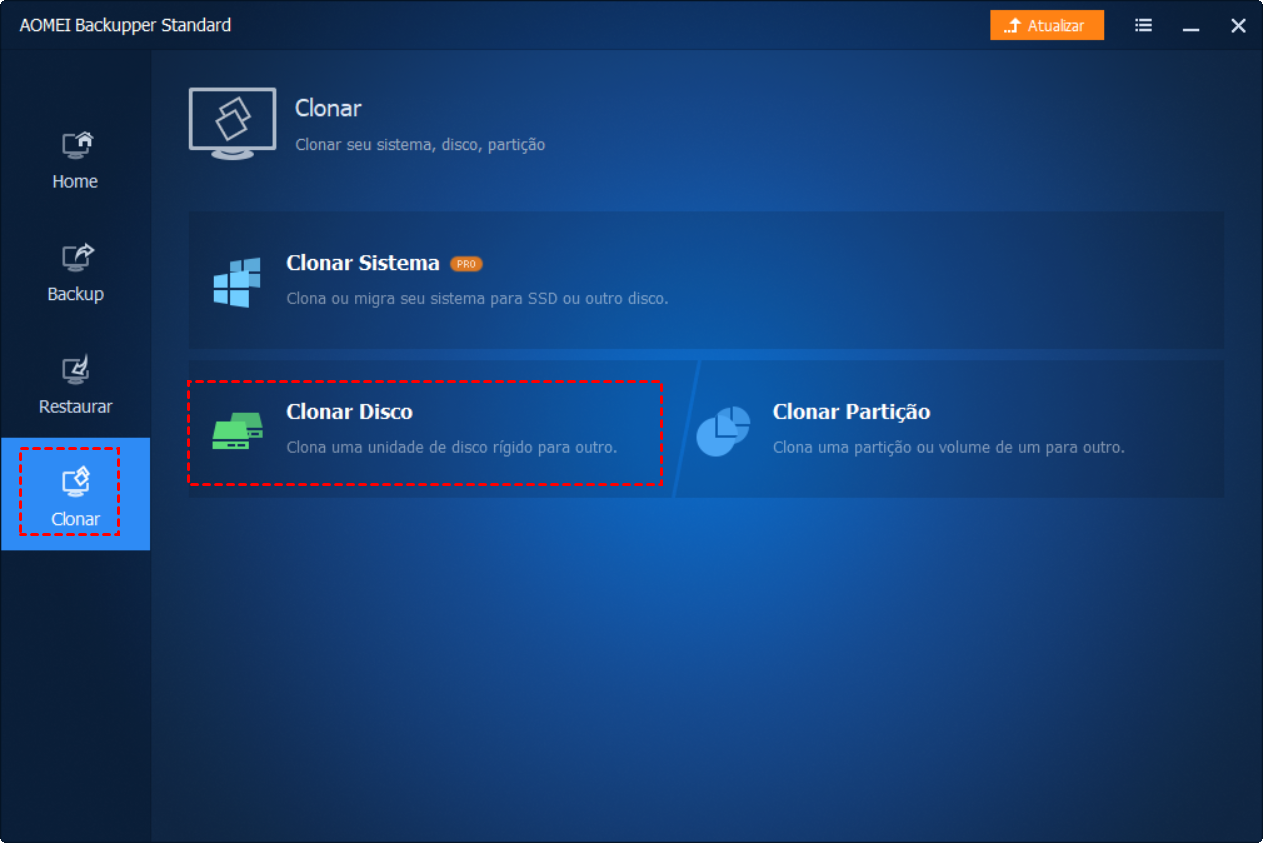
3. Clique no disco rígido original como o disco de origem e selecione o SSD como o disco de destino. Observe que o disco de destino selecionado será excluído antes de começar a clonar o disco rígido.
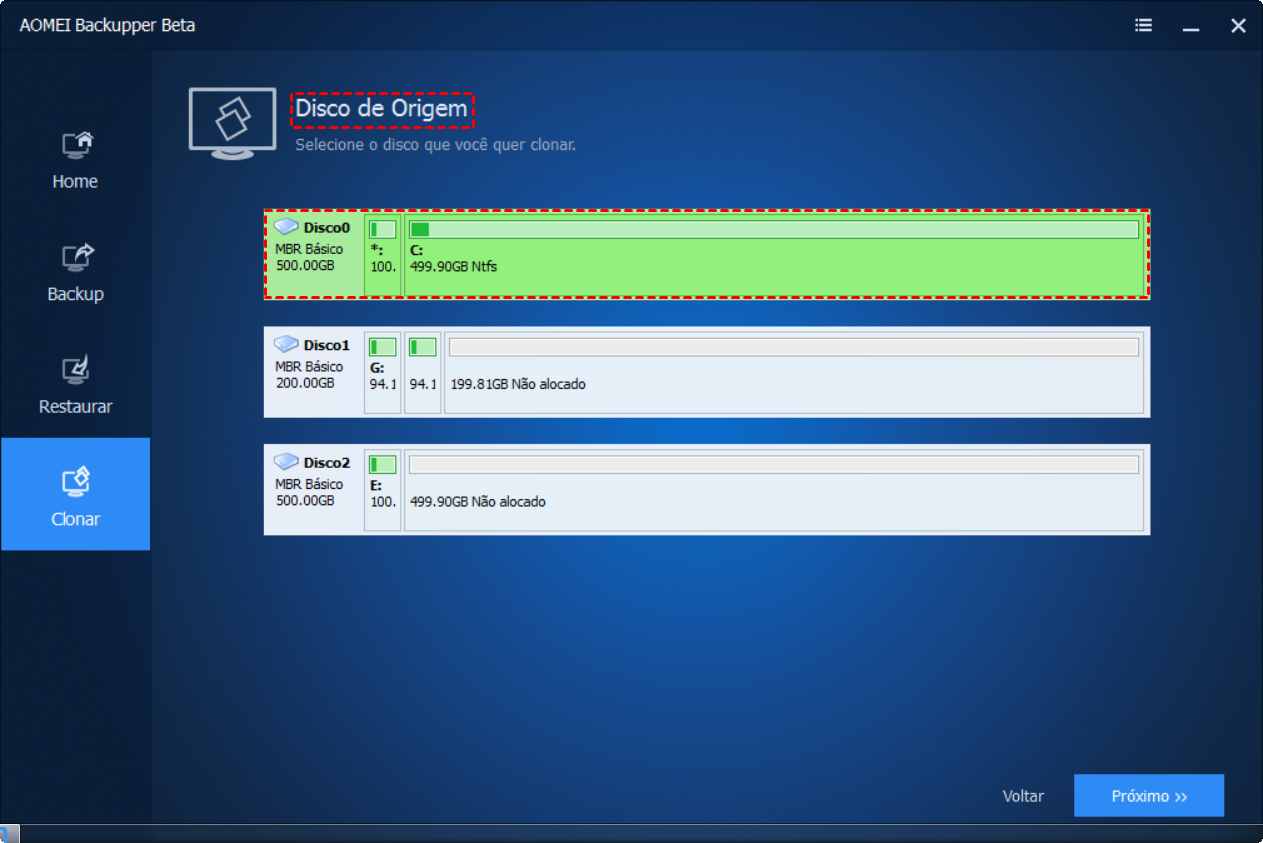
4. Marque a opção Alinhar partição para otimizar para SSD, e clique em Iniciar clone para executar o processo de clonagem. Se você estiver tentando atualizar seu SSD para um maior, clicar em "Editar partições no disco de destino" para evitar espaço não alocado após o clone.
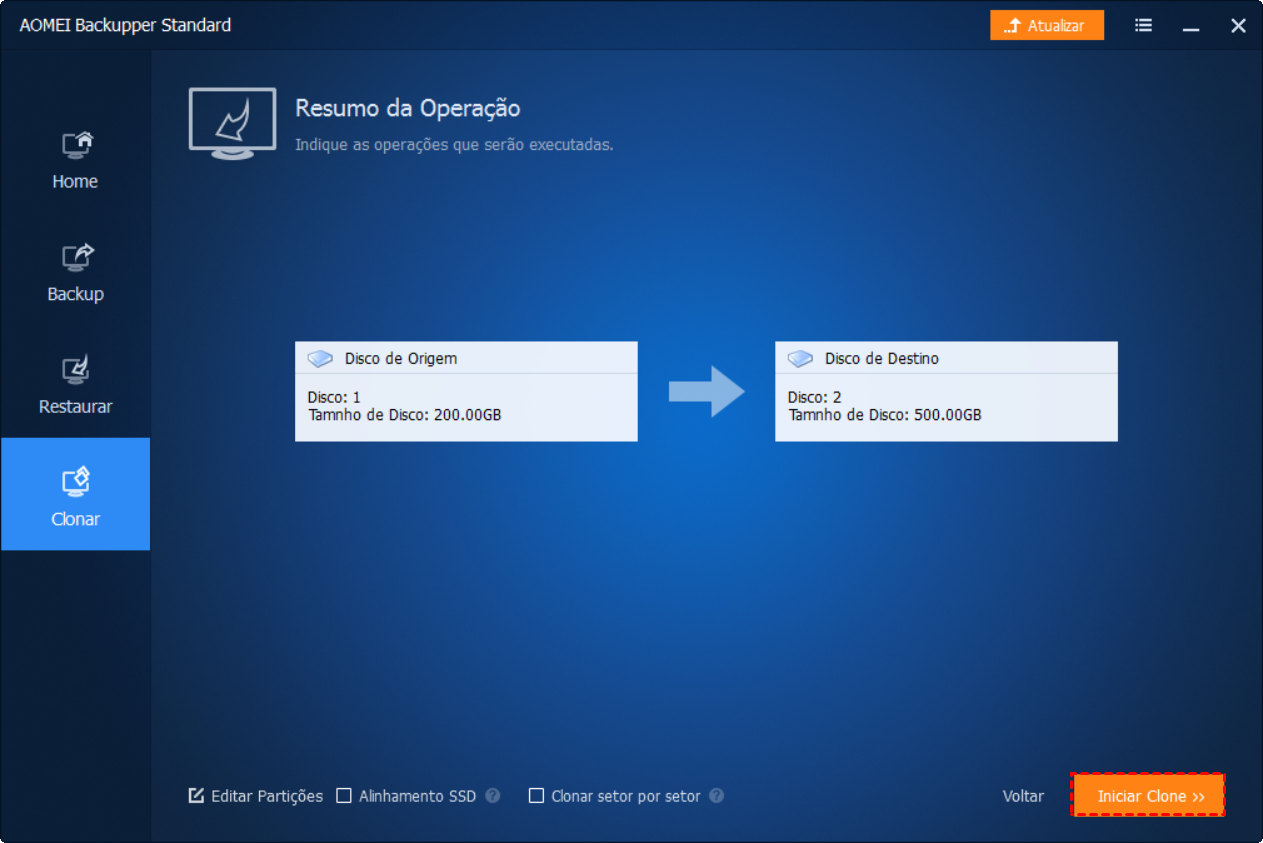
5. Então você pode deixá-lo e fazer outro trabalho com este computador. Clique em Terminar para sair quando terminar.
6. (Opcional) Se você estiver clonando um disco do sistema do HDD para o SSD, substitua o SSD clonado pelo HDD anterior ou altere a prioridade de inicialização para o SSD clonado para inicializar.
Conclusão
Se você for transferir dados para um SSD, tente este freeware de clonagem SSD - AOMEI Backupper Standard. Se você quer apenas transferir o sistema operacional com todos os aplicativos para SSD, você pode atualizar para AOMEI Backupper Professional. Além disso, você também pode usar o AOMEI Backupper como um software de backup e restauração para fazer backup SSD para HDD.
Ele fornece backup do sistema, backup em disco, backup de partição e backup de arquivos / pastas. O incrível recurso de restauração também está além de qualquer dúvida. Você pode recuperar seu computador quando ele não puder ser iniciado usando mídia de resgate inicializável ou ferramenta AOMEI PXE (inicialize vários computadores da rede) e restaure o backup do sistema eo backup em disco para outro computador com hardware diferente está fora de questão.